Selecciona DVR.
Eliminar grabaciones
Abre la aplicación DISH Anywhere y verifica si has iniciado sesión antes de seguir los pasos que se indican a continuación.
-
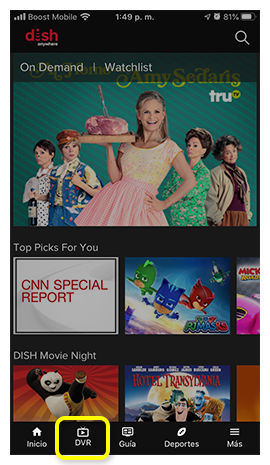
Desliza el dedo hacia la grabación que deseas eliminar y selecciona el ícono rojo de la papelera.
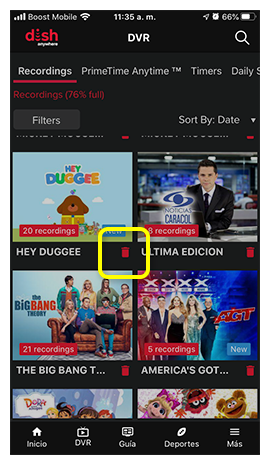
Si hay más de un episodio grabado, selecciona Delete Single Episode o Delete All Recordings.
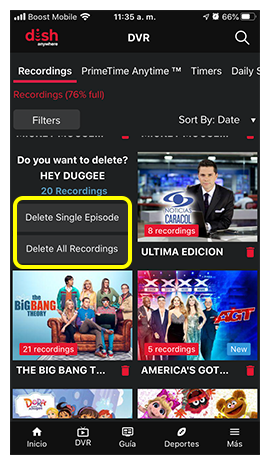
Si deseas eliminar todas las grabaciones, confirma y selecciona OK.
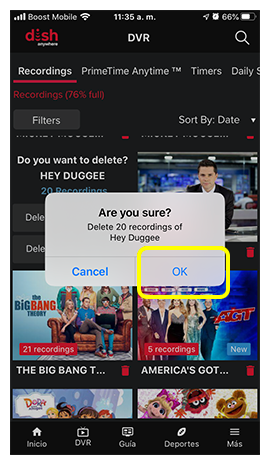
Si deseas eliminar una sola grabación, selecciona el episodio que deseas eliminar y selecciona Delete Recording.
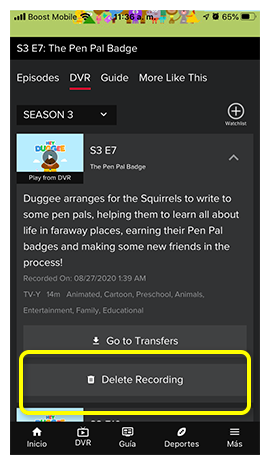
Confirma el episodio correcto y selecciona Delete.
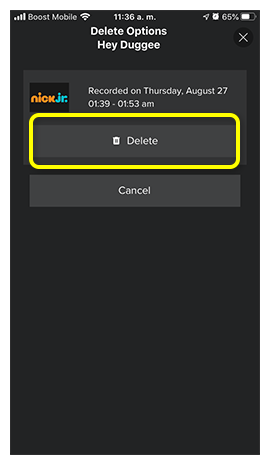
Abre la aplicación DISH Anywhere y verifica si has iniciado sesión antes de seguir los pasos que se indican a continuación.
-
Selecciona DVR.
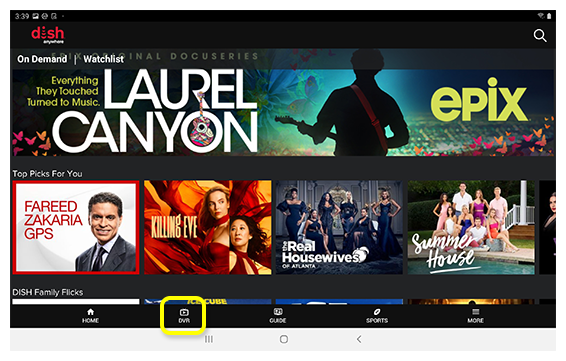
Desliza el dedo hacia la grabación que deseas eliminar y selecciona el ícono rojo de la papelera.
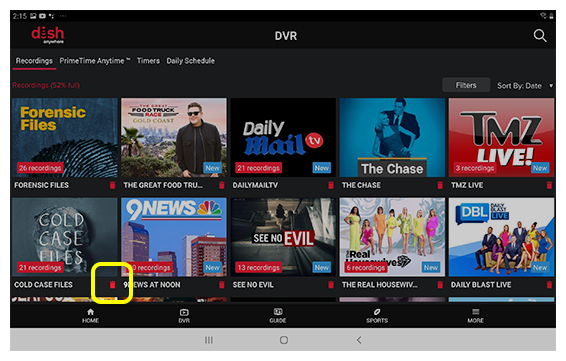
Si hay más de un episodio grabado, selecciona Delete Single Episode o Delete All Recordings.
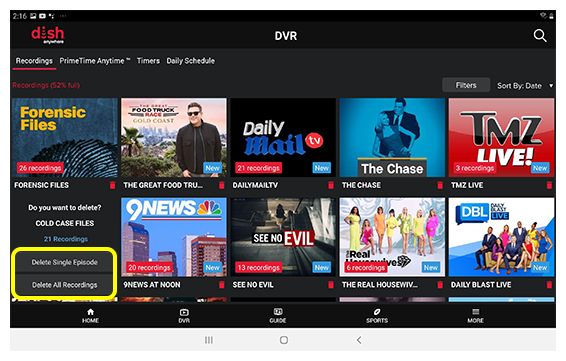
Si deseas eliminar todas las grabaciones, confirma y selecciona OK.
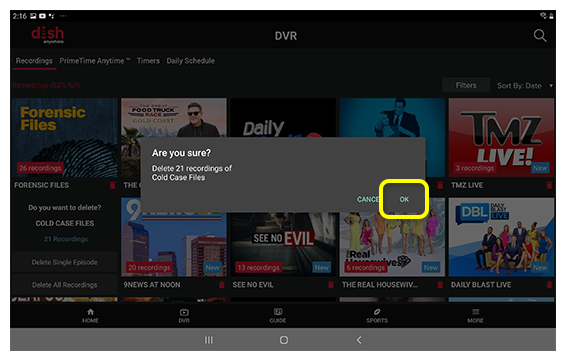
Si deseas eliminar una sola grabación, selecciona el episodio que deseas eliminar y selecciona Delete Recording.
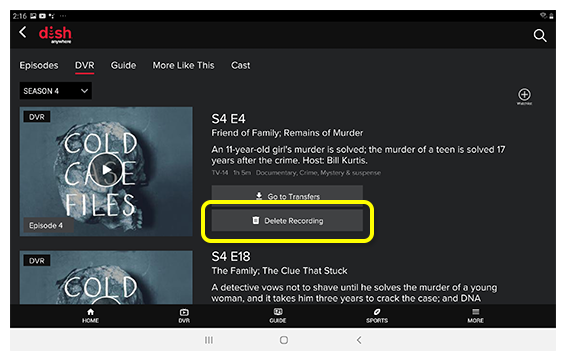
Confirma el episodio correcto y selecciona Delete.
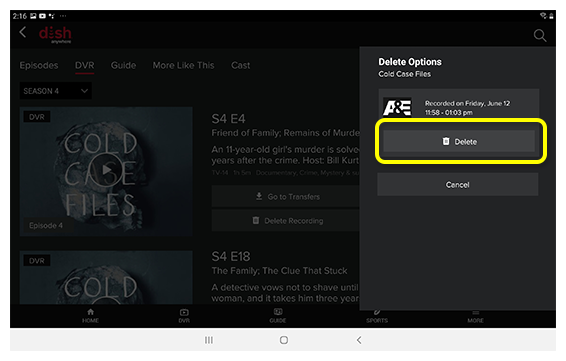
Visita dishanywhere.com e inicia sesión con tu nombre de usuario y contraseña en mydish.com.
-
Selecciona DVR.
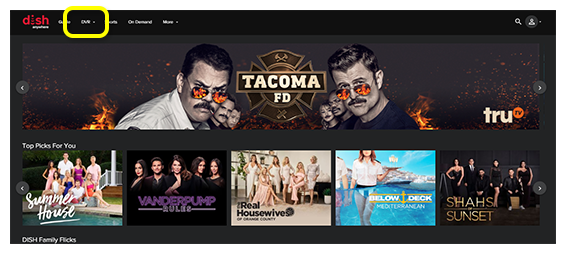
Desplázate hacia el programa que deseas eliminar y selecciónalo.
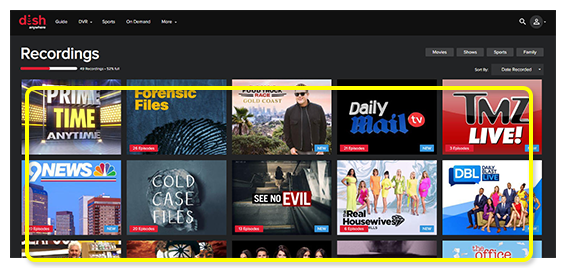
Si corresponde, desplázate hacia el episodio que deseas eliminar y sitúa el cursor sobre él.
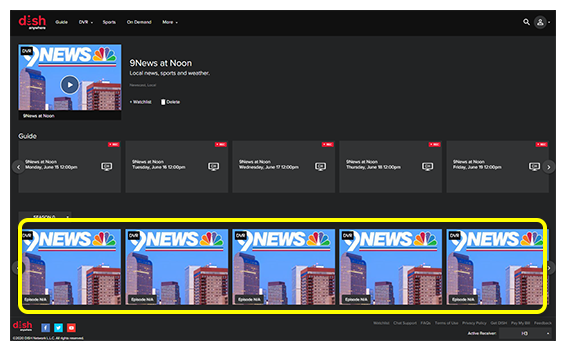
Selecciona Delete. Aparecerá un mensaje que confirma que se eliminó correctamente.
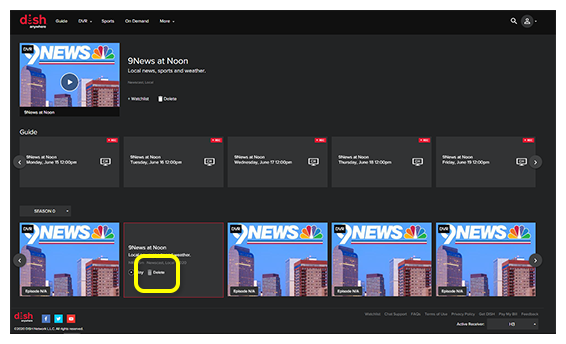
-
Resalte y seleccione DVR en las opciones del menú.
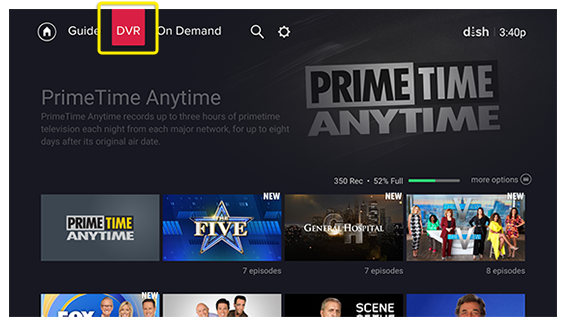
Desplácese hacia abajo hasta el programa que desea eliminar y presione Seleccionar.
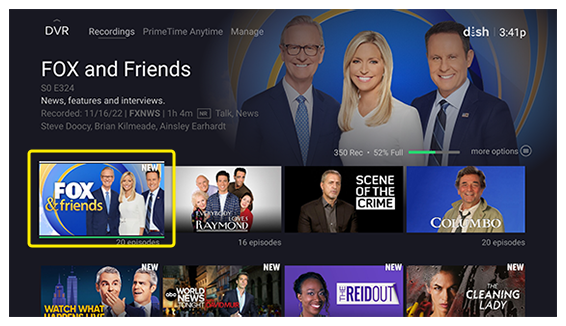
Mueva la selección sobre el episodio que desea eliminar, luego mueva el cursor al final de la página y seleccione Eliminar.
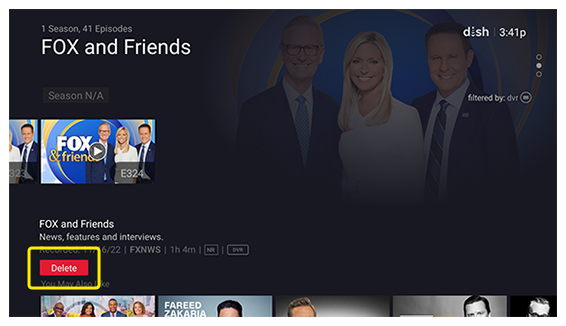
Seleccione el botón Delete.
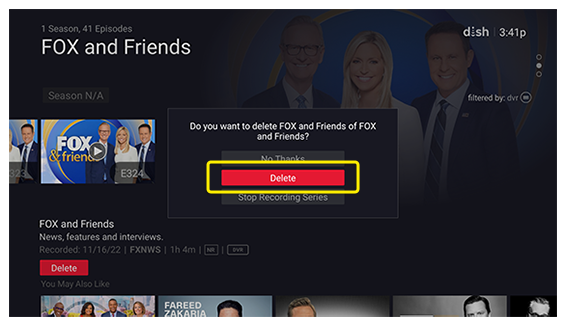
 Your Privacy Choices
Your Privacy Choices